win10打开cad2010闪退解决方法 win10下cad2010打开闪退怎么办
更新时间:2023-12-06 14:35:30作者:jiang
近年来随着计算机软硬件的不断发展,CAD软件在设计领域中的应用越来越广泛,许多Win10系统下使用CAD2010软件的用户可能会遇到一个令人困扰的问题:打开CAD2010时会出现闪退现象。对于这个问题,我们需要寻找解决方法,以确保CAD2010能够正常运行。在本文中我们将探讨一些解决Win10下CAD2010打开闪退问题的方法,帮助用户解决这一困扰。
具体方法:
方法一:
1、首先使用“win+r”快捷键打开运行,输入“service.msc”回车确定。
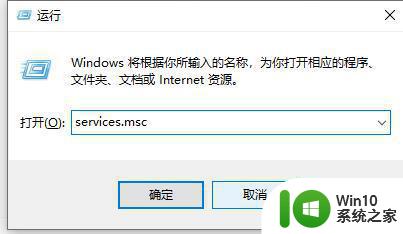
2、进入服务菜单中,在其中找到“FlexNet licensing Service”双击打开。
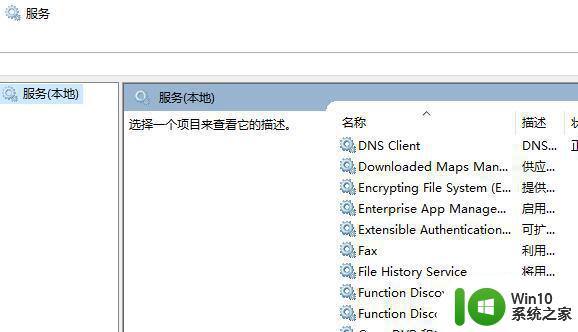
3、然后将下方的启动类型设置为“自动”,再点击一下下面的“启动”即可。
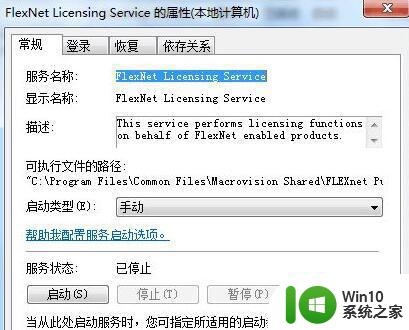
方法二:
1、如果我们在开启服务后依旧闪退,或者是根本找不到这个服务,说明这个系统无法使用cad,那就只能重装系统了。
2、我们可以点击上方的链接下载到win10专业版系统。
3、在win10专业版的基础上进行了优化和升级,更加适合cad这类专业软件的流畅运行,不会出现闪退的问题。
以上是关于解决win10打开cad2010闪退问题的全部内容,如果有遇到相同情况的用户,可以按照本文的方法来解决。
win10打开cad2010闪退解决方法 win10下cad2010打开闪退怎么办相关教程
- win10打开outlook闪退的解决方法 win10打开outlook闪退怎么办
- win10打开程序闪退怎么解决 win10打开程序闪退的解决办法
- win10打开CAD闪退的解决方法 win10打开CAD闪退如何解决
- Win10打开Xbox一直闪退的处理方法 Win10打开Xbox闪退解决方案
- win10设置打开就闪退处理方法 win10设置打开闪退怎么办
- win10系统mysql打开闪退怎么办 win10系统mysql闪退解决方法
- win10电脑打开2k20闪退解决方法 win10玩2k20闪退怎么办
- win10软件闪退怎么办 win10打开软件闪退解决方法
- win10打开cad2014闪退的处理方法 cad2014打开闪退怎么办
- w10打开rar文件闪退的处理方法 win10打开rar文件闪退怎么办
- Win10打开OneDrive出现崩溃、闪退的修复教程 Win10打开OneDrive闪退怎么办
- win10系统打开软件闪退怎么解决 win10系统软件闪退怎么办
- 蜘蛛侠:暗影之网win10无法运行解决方法 蜘蛛侠暗影之网win10闪退解决方法
- win10玩只狼:影逝二度游戏卡顿什么原因 win10玩只狼:影逝二度游戏卡顿的处理方法 win10只狼影逝二度游戏卡顿解决方法
- 《极品飞车13:变速》win10无法启动解决方法 极品飞车13变速win10闪退解决方法
- win10桌面图标设置没有权限访问如何处理 Win10桌面图标权限访问被拒绝怎么办
win10系统教程推荐
- 1 蜘蛛侠:暗影之网win10无法运行解决方法 蜘蛛侠暗影之网win10闪退解决方法
- 2 win10桌面图标设置没有权限访问如何处理 Win10桌面图标权限访问被拒绝怎么办
- 3 win10关闭个人信息收集的最佳方法 如何在win10中关闭个人信息收集
- 4 英雄联盟win10无法初始化图像设备怎么办 英雄联盟win10启动黑屏怎么解决
- 5 win10需要来自system权限才能删除解决方法 Win10删除文件需要管理员权限解决方法
- 6 win10电脑查看激活密码的快捷方法 win10电脑激活密码查看方法
- 7 win10平板模式怎么切换电脑模式快捷键 win10平板模式如何切换至电脑模式
- 8 win10 usb无法识别鼠标无法操作如何修复 Win10 USB接口无法识别鼠标怎么办
- 9 笔记本电脑win10更新后开机黑屏很久才有画面如何修复 win10更新后笔记本电脑开机黑屏怎么办
- 10 电脑w10设备管理器里没有蓝牙怎么办 电脑w10蓝牙设备管理器找不到
win10系统推荐
- 1 番茄家园ghost win10 32位官方最新版下载v2023.12
- 2 萝卜家园ghost win10 32位安装稳定版下载v2023.12
- 3 电脑公司ghost win10 64位专业免激活版v2023.12
- 4 番茄家园ghost win10 32位旗舰破解版v2023.12
- 5 索尼笔记本ghost win10 64位原版正式版v2023.12
- 6 系统之家ghost win10 64位u盘家庭版v2023.12
- 7 电脑公司ghost win10 64位官方破解版v2023.12
- 8 系统之家windows10 64位原版安装版v2023.12
- 9 深度技术ghost win10 64位极速稳定版v2023.12
- 10 雨林木风ghost win10 64位专业旗舰版v2023.12